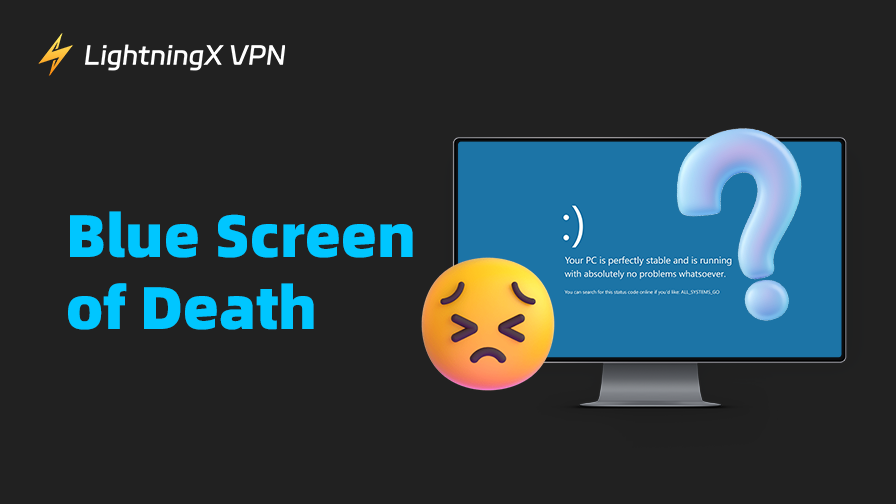Si de repente aparece la pantalla azul de la muerte de Windows mientras utiliza el ordenador, es posible que le preocupe la seguridad de sus datos. No se asuste, esta guía analizará en profundidad la pantalla azul de la muerte, le ayudará a comprender rápidamente sus causas y le ofrecerá soluciones.
Tanto si eres usuario de Windows 10 como de Windows 11, te proporcionaremos pasos prácticos para solucionar la pantalla azul de la muerte. Además, para evitar que vuelvas a encontrarte con este problema, compartiremos consejos sobre cómo proteger tus datos y prevenir futuros problemas con la pantalla azul.
Comprender el significado de la pantalla azul de la muerte
La pantalla azul de la muerte de Windows, comúnmente conocida como BSOD, es una pantalla de error azul que aparece cuando el sistema Windows encuentra un error grave. Esta situación suele ir acompañada del reinicio automático del ordenador y la aparición de un emoji triste, algunos mensajes de aviso o códigos de error, como MEMORY_MANAGEMENT.
Este problema suele producirse en sistemas Windows 10 o Windows 11 y puede estar causado por conflictos de controladores, fallos de hardware o problemas de software. Cuando esto ocurre, el sistema se detiene inmediatamente para proteger el hardware y los datos.
Aunque la pantalla azul puede causar pánico o ansiedad, una sola pantalla azul no suele dañar el ordenador ni provocar la pérdida de datos. Le ayudaremos a identificar la causa de la pantalla azul de la muerte y le proporcionaremos soluciones prácticas para solucionar el BSOD, lo que le permitirá reanudar rápidamente el uso normal.
Causas comunes de la pantalla azul de la muerte
La pantalla azul de la muerte en Windows puede activarse por diversos problemas a nivel del sistema. A continuación se indican algunos de los casos más comunes que encuentran los usuarios en los sistemas Windows 10 y Windows 11.
Problemas con los controladores: los controladores actúan como puente entre el hardware y el sistema operativo. Los controladores obsoletos o incompatibles, como los controladores de la tarjeta gráfica, o una instalación incorrecta pueden provocar el BSOD. Por ejemplo, las actualizaciones fallidas de los controladores de la tarjeta gráfica o de la tarjeta de sonido pueden provocar una pantalla azul.
Problemas de hardware: La RAM defectuosa, los discos duros antiguos o sobrecalentados, o las tarjetas gráficas dañadas también pueden provocar el BSOD.
Temperatura: Una refrigeración deficiente o un funcionamiento prolongado pueden provocar que el dispositivo se sobrecaliente, lo que hace que el sistema se apague automáticamente para proteger el hardware, lo que da lugar a una pantalla azul.
Problemas con el sistema y las actualizaciones de Windows: Las actualizaciones de Windows están diseñadas para mejorar la estabilidad del sistema, pero en algunos casos pueden causar problemas inesperados. Los conflictos entre las nuevas actualizaciones y el software o hardware de terceros ya existente pueden provocar la pantalla azul de la muerte que suelen reportar los usuarios de Windows 10. Las actualizaciones incompletas o interrumpidas también pueden provocar fallos del sistema tanto en Windows 10 como en Windows 11.
Virus o malware: Ciertos virus o malware pueden modificar archivos o controladores críticos del sistema, provocando un mal funcionamiento de Windows y dando lugar a una pantalla azul.
¿Cómo identificar la causa de tu BSOD?
Para solucionar la pantalla azul de la muerte, primero debes identificar la causa de tu BSOD de Windows. El código de error que aparece en la pantalla azul es tu mejor pista. A continuación te explicamos cómo diagnosticarlo en Windows 10 u 11:
- Anota el código de error que aparece.
- Consulta los detalles del error en el Visor de eventos.
- Utiliza herramientas de terceros para analizar el error.
- Busca el código que aparece en tu navegador para encontrar la causa específica y la solución.
Cómo solucionar la pantalla azul de la muerte: guía paso a paso
La mayoría de los problemas relacionados con la pantalla azul de la muerte (BSOD) se pueden resolver. Los siguientes pasos pueden ayudarle a solucionar los fallos de pantalla azul en Windows 10 u 11:
Inicie en modo seguro: pulse F8 cuando se inicie el equipo para desactivar los controladores y el software innecesarios.
Actualice Windows: después de encender el equipo, haga clic en «Actualización y seguridad» en «Configuración» y, a continuación, seleccione «Buscar actualizaciones». La actualización solucionará las vulnerabilidades que causan los fallos de pantalla azul.
Actualizar los controladores: abra el Administrador de dispositivos (Win+X, seleccione Administrador de dispositivos), actualice los controladores de gráficos o de red, o revierta los cambios recientes.
Ejecutar el diagnóstico del sistema: utilice la herramienta de diagnóstico de memoria de Windows para comprobar si hay problemas de memoria.
Realizar una restauración del sistema: vaya a Panel de control > Recuperación > Restaurar sistema para restaurar el sistema a un estado estable anterior.
Si estos pasos no resuelven el problema, puede tratarse de un problema de hardware. Ponte en contacto con un técnico o con el servicio de soporte técnico de Microsoft.
¿Cómo proteger tus datos de forma eficaz?
La pantalla azul de Windows puede hacerte preocuparte por la pérdida de archivos importantes, como fotos, documentos o datos de trabajo. A continuación, te ofrecemos algunos métodos útiles para proteger tus datos en la pantalla azul de la muerte en Windows 10 o 11:
Haga una copia de seguridad de sus datos: antes de reparar la pantalla azul, haga una copia de seguridad de sus archivos lo antes posible. Si el equipo aún puede iniciarse con normalidad, inserte una unidad flash USB o un disco duro externo y copie las carpetas importantes al almacenamiento externo. También puede utilizar servicios en la nube, como iCloud, para cargar archivos y garantizar la seguridad de los datos.
Relacionado: Cómo hacer copia de seguridad iPhone en Mac o iCloud
Recuperar datos: Si la pantalla azul impide que tu ordenador se inicie, pulsa F8 para entrar en modo seguro y copia los archivos a un dispositivo externo. También puedes utilizar una herramienta de recuperación de datos para escanear tu disco duro y recuperar los archivos perdidos.
Evitar la pérdida de datos: Adquiere el hábito de hacer copias de seguridad periódicamente utilizando un disco duro externo o un almacenamiento en la nube. Comprueba tus copias de seguridad mensualmente para asegurarte de que tus datos están actualizados.
Estos pasos pueden ayudarte a evitar los riesgos para los datos asociados a la pantalla azul de la muerte. A continuación, consulta nuestros consejos para evitar las pantallas azules y resolver por completo el problema del BSOD.
Consejos para evitar el problema de la pantalla azul de la muerte en el futuro
La pantalla azul de la muerte de Windows puede interrumpir su trabajo, pero un mantenimiento sencillo puede prevenir eficazmente los problemas de pantalla azul en Windows 10 o 11. A continuación le ofrecemos cinco consejos útiles que le ayudarán a mantener la estabilidad de su sistema:
Actualice los controladores con regularidad: los controladores obsoletos o incompatibles suelen causar problemas de reparación de la pantalla azul. Utilice herramientas de terceros o visite el sitio web del fabricante del hardware para actualizar con regularidad los controladores de la tarjeta gráfica y la tarjeta de red.
Comprueba el estado del hardware: la memoria o los discos duros antiguos pueden provocar pantallas azules. Busca «mdsched» en el menú Inicio, ejecuta la herramienta de diagnóstico de memoria de Windows y comprueba y sustituye cualquier hardware problemático.
Evita que los dispositivos se sobrecalienten: las altas temperaturas pueden provocar la pantalla azul de la muerte de Windows. Limpia regularmente los ventiladores y las rejillas de ventilación del ordenador y utiliza software para supervisar la temperatura de la CPU y la tarjeta gráfica.
Instala un software antivirus: descarga e instala un software antivirus, realiza análisis semanales en busca de virus y elimina las amenazas.
Instala software oficial: descarga el software de canales oficiales para evitar conflictos de software que puedan provocar el error de pantalla azul de la muerte en Windows 10 u 11.
Consejo:
es importante prevenir los fallos de pantalla azul desde el origen. Una VPN segura como LightningX VPN puede ayudarte. Cifra el tráfico de Internet y bloquea el acceso a sitios web sospechosos, lo que reduce el riesgo de encontrar malware y ataques de phishing.
Aunque una VPN no puede solucionar directamente los bloqueos de pantalla azul, desempeña un papel importante en la prevención, ya que hace que tu sistema sea más seguro y estable, especialmente cuando navegas o descargas archivos en redes públicas.
¿Es perjudicial la pantalla azul de la muerte?
Aunque una pantalla azul en tu ordenador puede causar una preocupación temporal, una sola pantalla azul no dañará el hardware de tu ordenador ni provocará la pérdida de datos. Sin embargo, las pantallas azules frecuentes pueden indicar problemas con la memoria, el disco duro o la tarjeta gráfica, por lo que se recomienda una inspección inmediata.
Una pantalla azul en sí misma no es un virus, pero ciertos programas maliciosos pueden provocar el error «pantalla azul de la muerte» en Windows 10. Es recomendable ejecutar un software antivirus para analizar el sistema.
Reflexiones finales
La pantalla azul de la muerte de Windows es molesta, pero se puede resolver con el enfoque adecuado. Esta guía analiza las causas más comunes de este problema, proporciona soluciones y comparte consejos de prevención.